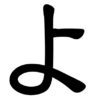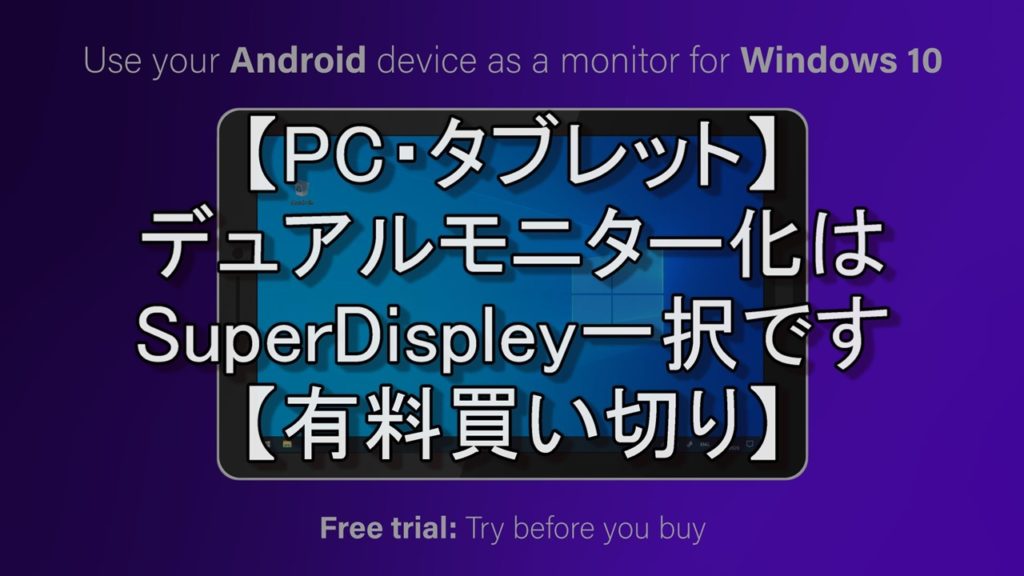
■みなさんはデュアルモニター化していますか?
ブログを書いているとブラウザの他にフォルダー、テキストドキュメント、フォト、など開いている事が多いですよね。
設定画面やブラウザ、フォルダーを行ったり来たりを何回も繰り返していると疲れてきます🤪Win11になってからはフォルダーがタブ仕様になったので比較的ましですがそれでも面倒です。
デュアルモニターにしてしまえばいいのですがノートパソコンだとモニターの置いた位置から動けなくなるので利点が無くなります、、、タブレットをモニターにするアプリはありますがどれもいまいちでした。
Googleのプレイストアでも評価4.6をたたき出しているSuperDispleyを紹介します。
デュアルモニター化 – Google Play の Android アプリ
Contents
SuperDispleyの導入方法
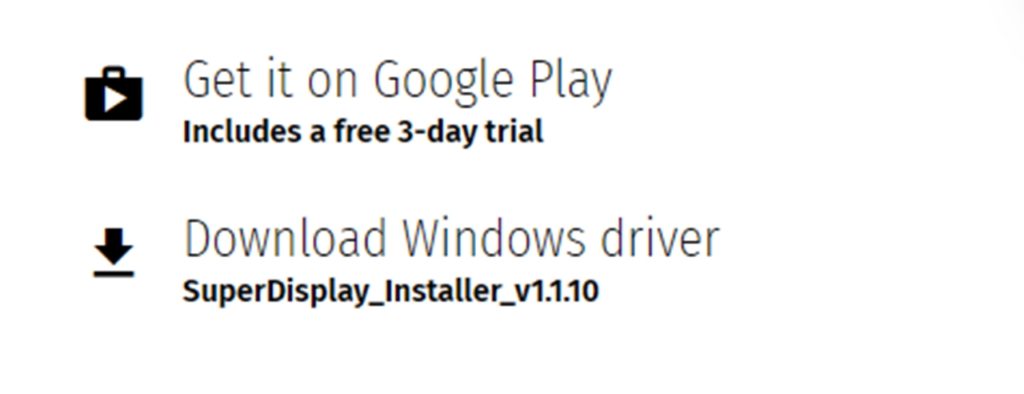
Windowsドライバー:SuperDisplay
Googleプレイストア:SuperDisplay – Virtual Monitor
PC・android端末の両方にインストールを済ませます。
Wi-Fiの場合
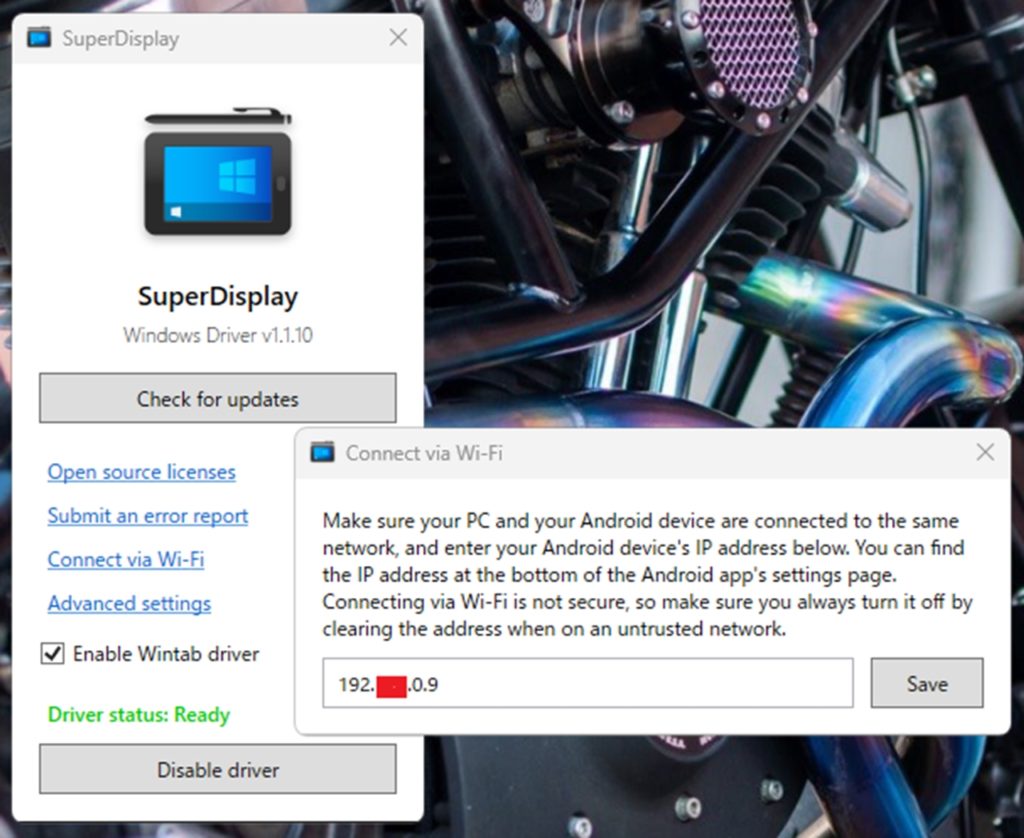
■androidのSuperDisplayを起動し、表示されたIPアドレスをWindows側のSuperDisplayに入力するだけで使用することが可能です。
USB接続の場合
■Wi-Fi環境にもよりますがUSB3.0で使用する方が低遅延になります。ノートPCなら給電しながら有線接続が多いでしょうね。

接続できない時
※接続できない時は以下を試してみました。
- IPアドレスの確認
- 両方のアプリを立ち上げているか確認
- USB接続の解除・接続
- Enable / Disableをしてみる
- USBの設定がファイル転送になってるか
タブレットの画面が真っ黒
■PCのディスプレイ設定で解像度を変更して下さい。

PCが起動しない
■タブレットのアプリを立ち上げUSB接続をした状態でPCを立ち上げると画面中央にに大きなアイコンが表示され、クリックすると暗転し同じ画面がループする現象になってしまいました。
結果PINコード入力の画面に進むことが出来ませんでした。
なのでタブレットのアプリを終了しPCは強制終了、ケーブルを抜いた状態で起動させました。
液晶タブレットとして使える?
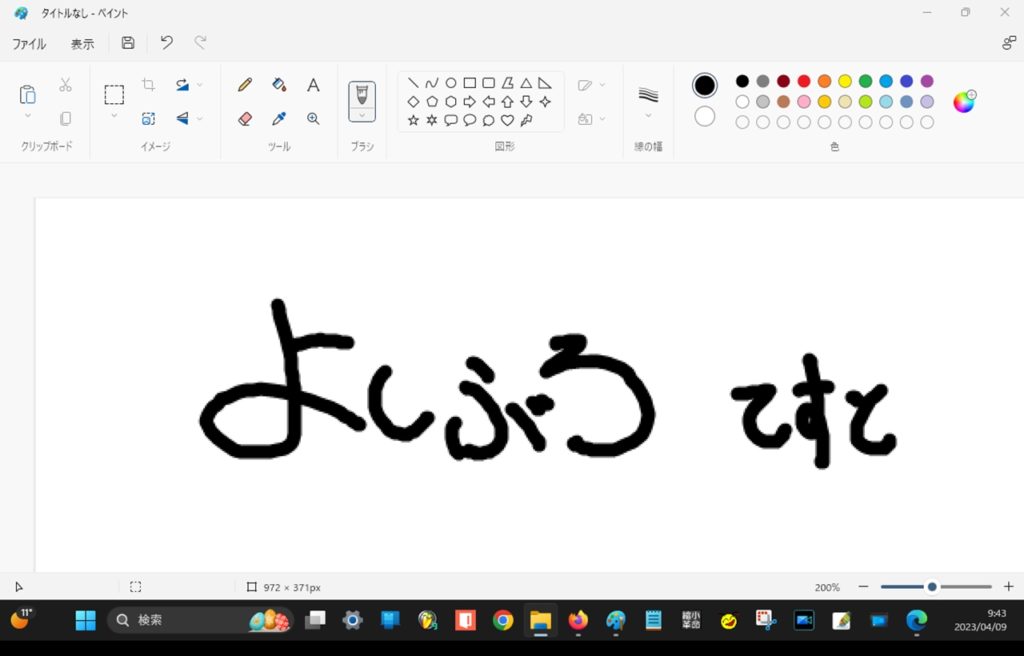
■液晶タブレットとして使えるようです。筆圧検知するアプリを持っていないのでペイントで文字を書いています。まぁ普通ですね。ボールペンが苦手なのでつるつるした面に書くのは苦手です。
WACOMみたいにつかえるのかな?と画面を複製してみましたが切り替えるとメインモニターの解像度ではタブレット側で表示が出来ず画面は真っ黒に。
Full Versionの価格は幾ら?
■2023/04/05時点では¥1050になっています。新たにタブレットを購入してもインストールできますしお得ですよね。
アンケートモニターで溜まっていたポイントでほとんどを支払いました。足りなかった端数はメルペイで払いました。連携が取れているので支払いも楽になりました。

支払い方法
Google Play の支払い方法は7種類です。これだけあると困りませんね。
- クレジットカード
- 携帯決済
- PayPal
- 電子マネーカード
- メルペイ
- コードの利用
- コンビニでGoogle Play の残高を追加
最後に
■タブレットをデュアルモニター化するのにTWOMONAIRを使ったことがありますが画質と遅延で使わなくなっていきました。しかもそこそこ高いわけです。¥880です😅
電気代も上がってきているしデスクトップ動かすのも少々気が引けます。まぁゲームするわけじゃないんでしれてるんですけどね。節約の積み重ねなので。
今後はこのセットアップでブログのライティングが増えると思います!
お勧めですので使ってみては?
ではまた!